相信已经很少有人用光驱来安装操作系统了,把U盘或移动硬盘制作成系统安装启动盘即可进行操作系统安装。MS酋长之前已经陆续介绍了大量的Win10系统U盘安装盘制作工具,包括:微软官方的......
如何在Windows 10中启用或禁用磁盘写入缓存
Windows 10 系统中有一个被称为「磁盘写入缓存」的简洁功能,可以提高应用程序和系统性能。但在某些情况下,您可能会遇到「延迟写入失败」或「Windows 写入延迟失败」等错误,在遇到此种情况时,您可以尝试禁用和启用磁盘写入缓存功能。
什么是磁盘写缓存
「磁盘写入缓存」是 Windows 系统使用系统内存(RAM)缓存写入命令,然后再将其推送到永久存储(如硬盘)的过程。由于应用程序不必等待系统将其数据写入物理硬盘,写入请求也由 Windows 自动缓存和完成,所以启用磁盘写入缓存可以提高系统性能。
由于磁盘写入缓存将数据缓存在 RAM 中以提高系统性能,因此副作用就是:如果出现任何断电、系统崩溃或设备故障,就可能会丢失信息。为避免这种可能性,如果也不考虑性能损失,您可以直接关闭磁盘写入缓存,以减少数据写入时丢失的可能性。
默认情况下,Windows 10 会为内置驱动器默认启用「磁盘写入缓存」以提升性能;对移动磁盘、U 盘等外部磁盘则是默认禁用「磁盘写入缓存」,以防数据丢失和实现热插拔。
启用或禁用磁盘写入缓存
1使用 Windows + X 快捷键——在弹出的快捷菜单中选择打开「设备管理器」
2在「设备管理器」树状菜单中展开「磁盘驱动器」——右击任意物理磁盘——弹出菜单中选择「属性」
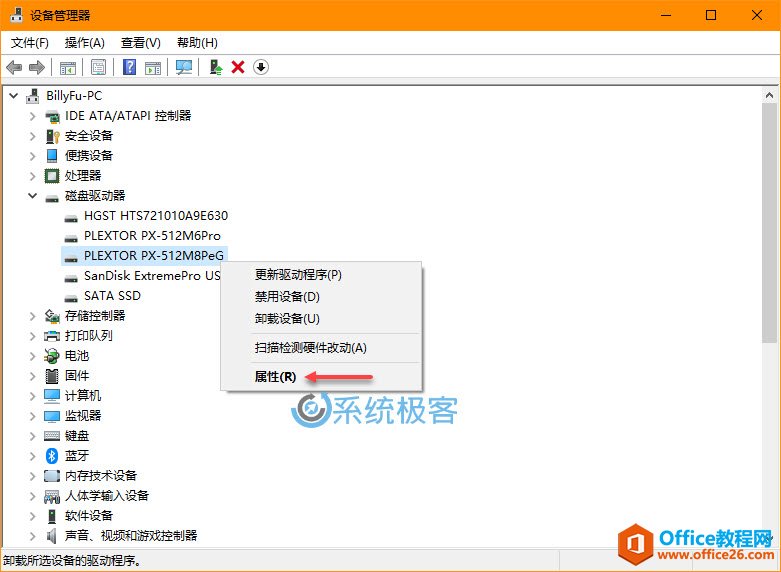
3转到「策略」标签页,要启用磁盘写入缓存,请选中「启用设备上的写入缓存」选项。正之前所述,默认情况下,内部硬盘驱动器的写入缓存已启用。
要禁用磁盘写入缓存,请取消选中 「启用设备上的写入缓存」复选框。
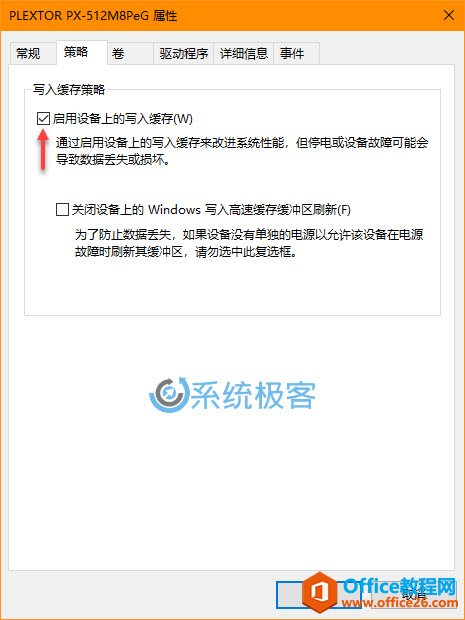
4如果要为外接磁盘和 U 盘启用磁盘写入缓存,需要先在「删除策略」中选择「更好的性能」选项才能对其启用磁盘写入缓存。
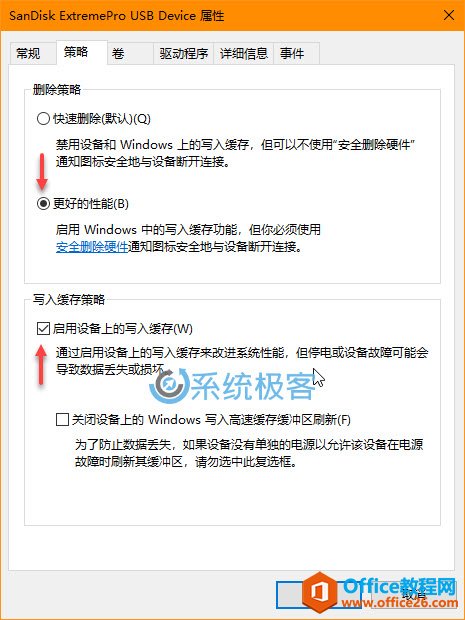
注意:大家都知道,U 盘是可以热插拔的。但一旦将 U 盘等外接磁盘的「删除策略」改为「更好的性能」选项后,一定记得在断开设备连接前先通过任务栏进行「弹出」以安全删除硬件,以防数据未写入完全造成丢失。
相关文章
- 详细阅读
-
如何为Win10家庭版开启组策略编辑器功能详细阅读

经常访问Win10专业网的朋友在看到需要编辑组策略的文章时,会发现,每一个教程都提供了两种方法:方法一是配置组策略;方法二是修改注册表。而两种方法的效果则是相同的。之所以这样,......
2022-04-19 316 组策略编辑器
-
Win10下如何使用DISM命令修复Windows映像详细阅读

DISM工具是一个部署映像服务和管理工具,已经陆续分享了一些DISM工具应用技巧。实际上使用DISM工具还可以修复损坏的Windows映像,下面我们来看一下微软官方的使用DISM工具修复Windows映像教程:......
2022-04-19 55 DISM命令 修复Windows映像
- 详细阅读
- 详细阅读



